Всичко добро време и най-различни разновидности. Днес нека да поговорим за това как да изчистите браузъра.
Дълго време е нещо, което не е писал за тези неща, въпреки че статии за достатъчно, за тема - No-Script. uBlock. uMatrix и още много други, например, за Firefox. Днес ние ще говорим за друго полезно нещо, което може да бъде от полза за вас.

Става дума за разширяване ClickClean. който е напълно подходящ начин за бързо почистване на кеша почти всички браузъри. историята на сърфиране и изтегляне, бисквити ( "бисквитки"), лични данни, както и всичко, което винаги се изисква и, като цяло, изпълняван от някои CCleaner или Wise. но сега може да се направи бързо, индивидуално и директно от браузъра.
Общото описание на функциите
Като цяло, колкото по-високо ти, които могат казал, може и иска удължаване на срока. Сега списък след което ще я както казва предприемачът:
Мисля, че това е повече от достатъчно.
Преминавайки.
Инсталиране и използване ClickClean
Тя работи, на теория, почти всички браузъри освен IE. Edge и т.н., т.е. всякакви Opera. Firefox. Yandex Browser. Вивалди и почти всеки браузър базиран на двигателя Chrome (както прави Google Chrome), се поддържат.
За Opera. За съжаление, има някаква причина само Затвори Clean. който работи на подобен принцип, но не е толкова удобно, ясен и TP.
За Firefox интерфейс е малко по-различно. но, като цяло, ще бъде ясно на всички.
Е, как да се чисти на браузъра? Ами, всъщност, на първо място, всичко това трябва да се инсталира, което е бързо и лесно. Основният набор връзки по време на това писание, някои такива:
Инсталация като цяло, типичен, т.е., отидете на страницата за монтаж и tyrkat на съответния бутон (снимки кликване, например, където вече е инсталиран разширението Chrome.)
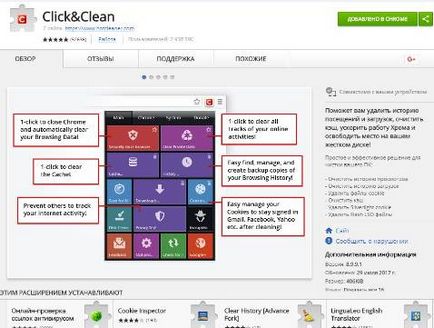
И след това да започне процеса на инсталация, която или незабавно да прекрати щастливо и успешно:
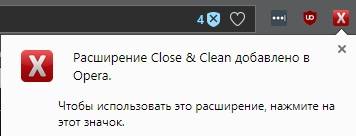
Или ще се появи на прозореца (в случая на една и съща Google Chrome), където ще бъдат поставени, така наречената ClickClean домакин.
Честно казано, идеята за да го инсталирате и остана тъмно за мен, тъй като правилно и желаната функционалност работи добре без него, така че има смисъл в пресата бутон Напред:
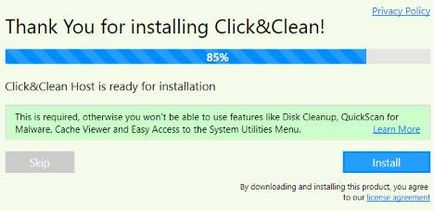
Но, по принцип, вие решение никой не налага - и може да се определи - но само имайте предвид, че тази допълнителна функционалност, която не е факт, който носи един разумен допълнителна полза, цената на определени промени.
По отношение на използването, също нищо сложно.
Как да изчистите браузър с разширения
След инсталацията ще имате икона в лентата с инструменти, щракнете върху което ще видите plitkoobrazny интерфейс, от които, като цяло, а всичките функционален управлението на това как да изчистите на браузъра:
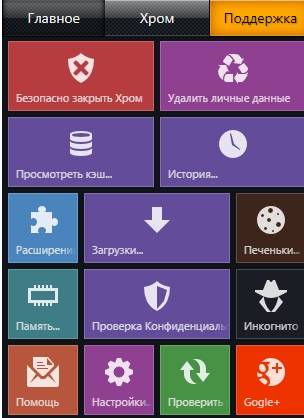
Например, един и същ бутон (теракот), в зависимост от позицията на мишката, което позволява едновременно да се премахне нещо, и да се създаде нещо или носи допълнителна функционалност. Ако, нека разгледаме следния пример:
Ако искате да знаете повече, искате да научите този професионален и да разберат какво се случва, след това се регистрирате, за да ни да учат.
Т.е. един бутон можете да минете на мишката, как да почистите вашите лични данни, както и бързо да затворите всички раздели или да отидете на настройките на тази функция. Или, например:
допълнителна функционалност
Същото важи и за останалата част от функционалността, която е напълно в руски, гъвкав, прост и лесно управляем, така че аз няма да скрийншот всеки бутон поотделно и просто да ви кажа какво още е там.
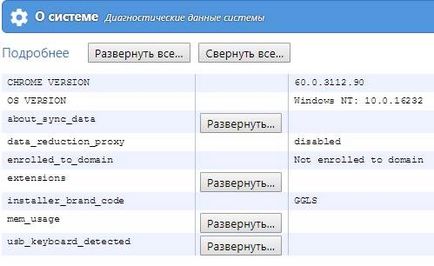
Можете бързо да се провери личните си данни (с трети страни сайт, но все пак), за да видите използването на паметта, веднага да отидете в този режим, и много повече. Но освен това, можете да намерите чрез преминаване към раздела "Chrome" още повече екстри за контролите на браузъра:
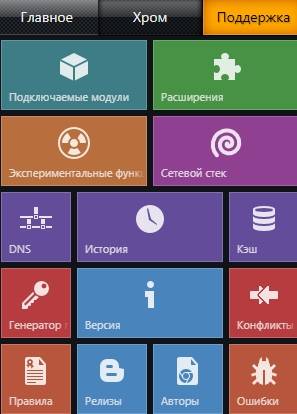
Можете незабавно да видите кои разширения или приставки (плъгини) имате в браузъра:
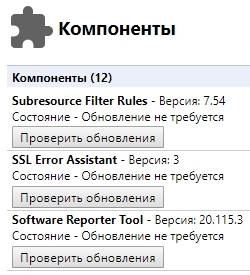
Отворете експериментални функции, които ние сме били в контакт с начина, по който някои интересна статия:
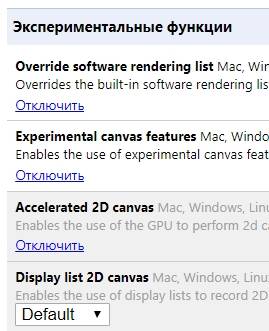
Вижте конфликти версия, използвайте парола генератор tyrknutsya в DNS. мрежа стека и много много повече, какво и защо:
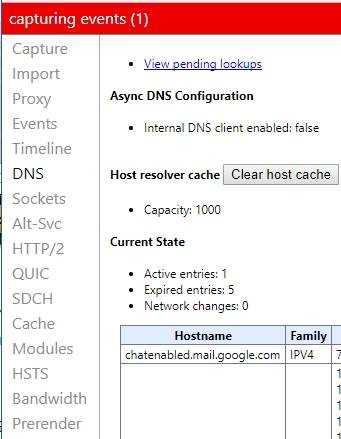
Като цяло, това е абсолютно буквално разполагате с всичко необходимо и без много шум, така че въпросът е как да изчистите браузъра, вижте му настройки и повече, вече не трябва да имате такива.
Например, за да правилно почистване на кеша (заедно с историята, трупи, бисквитки и т.н.) в Google Chrome. е необходимо да се направи по този начин 5-6 движения (особено в новия интерфейс). Или, за да се получи в един и същ експеримент, е необходимо да въведете низ в Chrome: // знамена с клавиатурата, след отваряне на нов раздел.
И други неща. С това разширение, много по-вече може да се направи само две и половина кликвания.
ClickClean настройки за клиринг браузър
Що се отнася до настройките, те са доста гъвкави и много полезно, особено тези, свързани с почистването в началото или контрол на почистването само конкретни неща. Всички настройки са гъвкави и прости, абонирани за руската и т.н., така че всяка сделка с тях себе си.
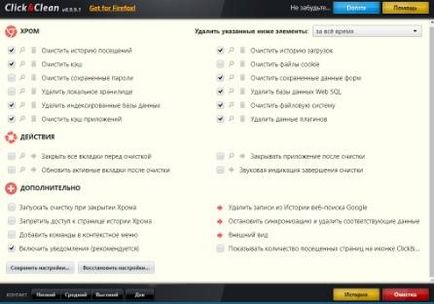
Субоптималната можете да видите на снимката по-горе, но бъдете внимателни и предпазливи, тъй като те са уникални. Особено се обърне внимание на елемента с бисквитка и "Изтриване на следните елементи:. През цялото време"
Е, това е за това, как това е нещо подобно.
Освен това, според мен, ще се разбере.
Нека се обърнем към епилога.
послеслов
Разбира се, допълнително разширяване не винаги е добро и винаги можете да използвате добрата стара CCleaner. FCleaner. Wise. Advanced SystemCare, или като цяло направи нищо химикалки / bat'nikom. но моя работа да казвам, да не говорим за използване или не - това е вашия случай.
Благодаря ви, че сте с нас.
Свързани статии
